J'ai tant de fois parlé de Google Docs sur ce site, je vais supposer que vous utilisez déjà cette incroyable suite d'outils. J'écris cet article de blog dans un document en ce moment afin de prendre des captures d'écran pour vous montrer comment ajouter des symboles dans votre création.
Vous êtes-vous perdu à avoir besoin d'ajouter un symbole de copyright, ou même un petit cercle pour montrer combien de degrés il est à l'extérieur? Il existe en fait une multitude de petites choses différentes que vous pouvez ajouter à votre Google Doc en quelques clics de souris.
Comment ajouter un symbole à un document Google
Avec votre document ouvert, cliquez sur "Insérer" en haut de la page et choisissez "Caractères spéciaux."
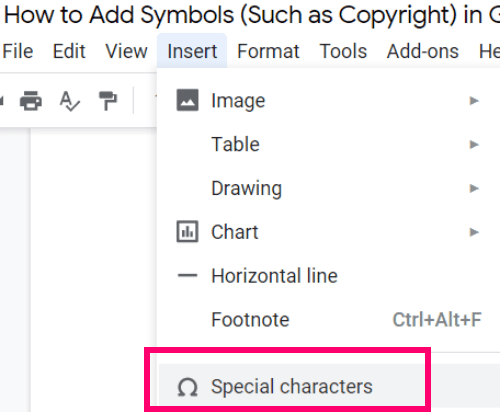
Comme vous pouvez le voir, il y a beaucoup de choses différentes que vous pouvez maintenant ajouter à votre document en plaçant le curseur où vous souhaitez que votre symbole aille, puis en cliquant sur la photo correspondante du symbole dans cette nouvelle ouverture la fenêtre.
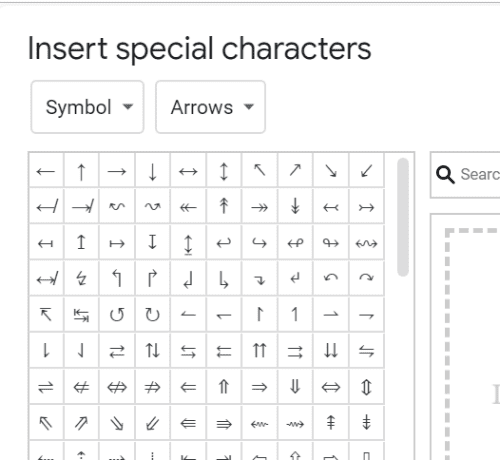
Si vous ne voyez pas ce que vous recherchez dans la liste par défaut, cliquez sur la flèche déroulante à côté du
"Symbole" case, et parcourez les différents menus qui s'y trouvent.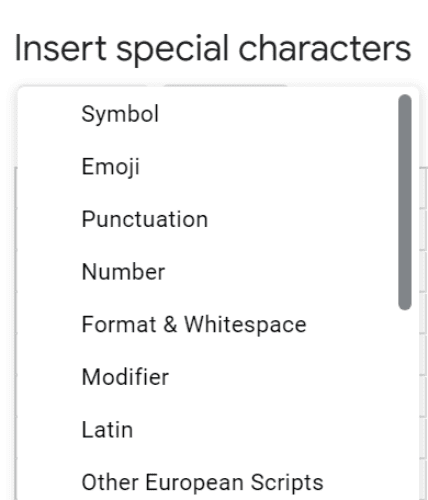
De même, vous pouvez à la place cliquer sur la flèche déroulante à côté du "Flèches" et découvrez les centaines d'options différentes trouvées dans chacun de ces menus.
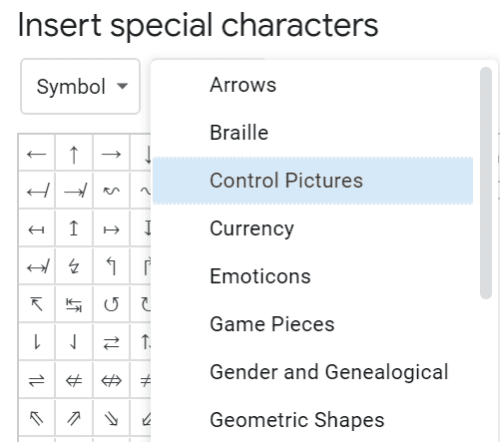
Si vous ne trouvez pas ce que vous cherchez (puisqu'il y a tellement d'options différentes), vous avez deux choses à faire. De la principale "Caractères spéciaux" case, vous pouvez taper le nom propre du symbole si vous le connaissez.
Vous pouvez également utiliser votre doigt (sur un appareil à écran tactile) ou votre souris pour dessiner le symbole dont vous avez besoin.
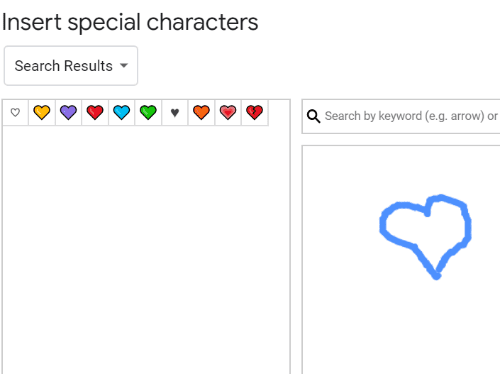
Une fois la liste des symboles correspondants remplie à gauche, cliquez simplement sur celui que vous souhaitez insérer et le tour est joué! C'est dans votre document !
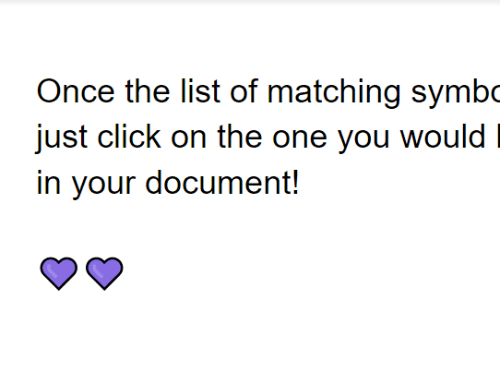
C'est tout ce qu'il y a à faire! Pour quels autres raccourcis et questions Google Docs puis-je vous aider ?
Bonne création !